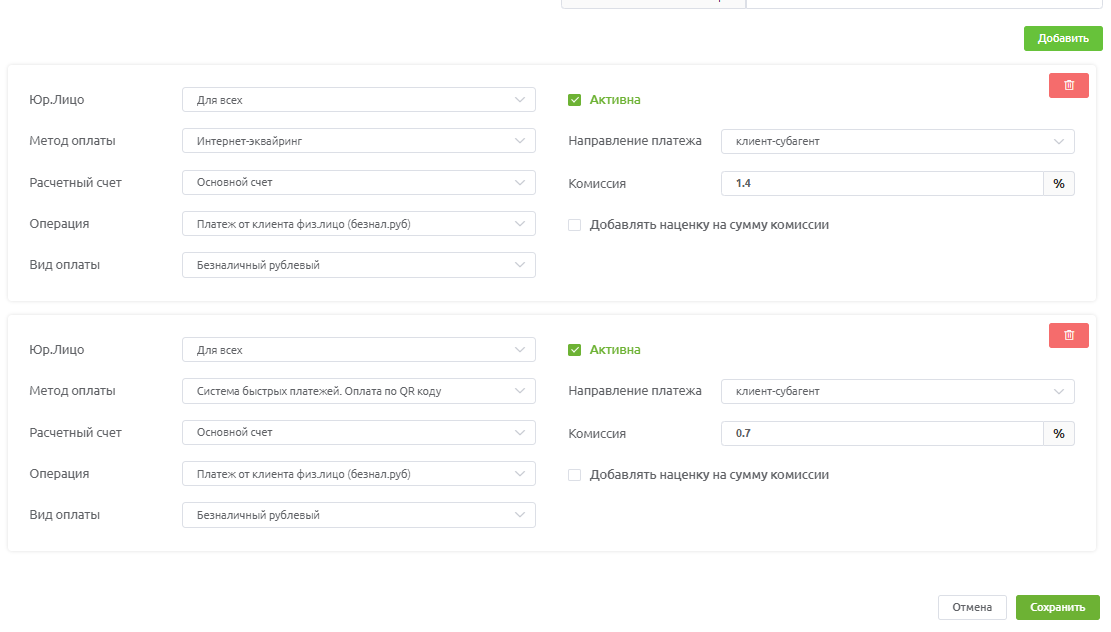Инструкция по подключению Интернет-эквайринга для партнёров CRM «MAG.Travel» с комиссией 1.4%, СБП с комиссией 0.7%
Подключение организации
1. Для подключения продуктов Т-Банка перейдите на реферальную ссылку https://www.tbank.ru/kassa/form/partner/mag-travel/ или напишите на почту [email protected] «Подключение ИЭ, партнер CRM «MAG.Travel» ИНН вашей компании».
2. В теле письма укажите наименование и ИНН вашей организации, контактные данные.
На почту необходимо прислать заявочную форму (свободное заполнение):
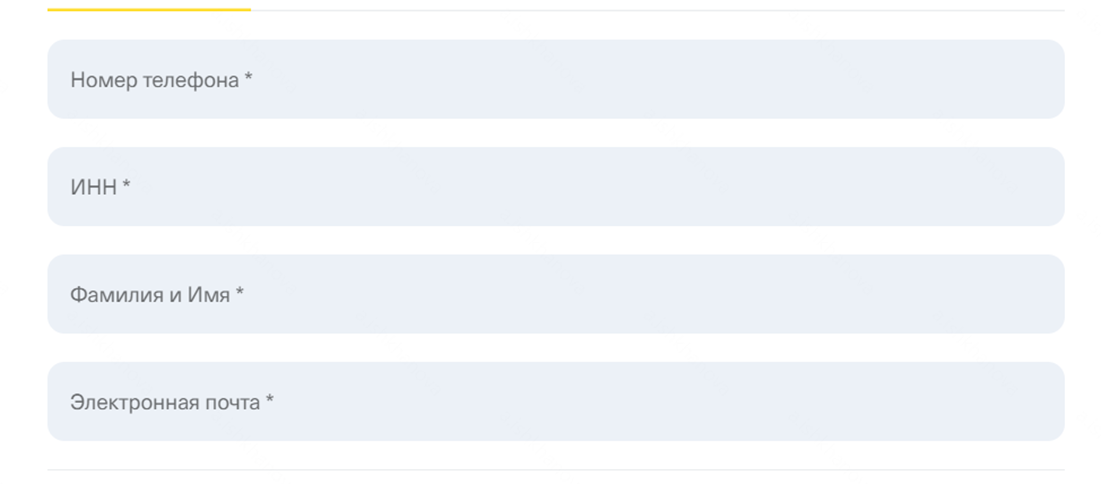
3. С вами свяжется сотрудник Т-Банка для подключения, отправит ссылку на личный кабинет.
4. Для входа в личный кабинет перейдите по ссылке https://www.tbank.ru/kassa/ , нажмите на кнопку «Войти» и введите логин и пароль из СМС.
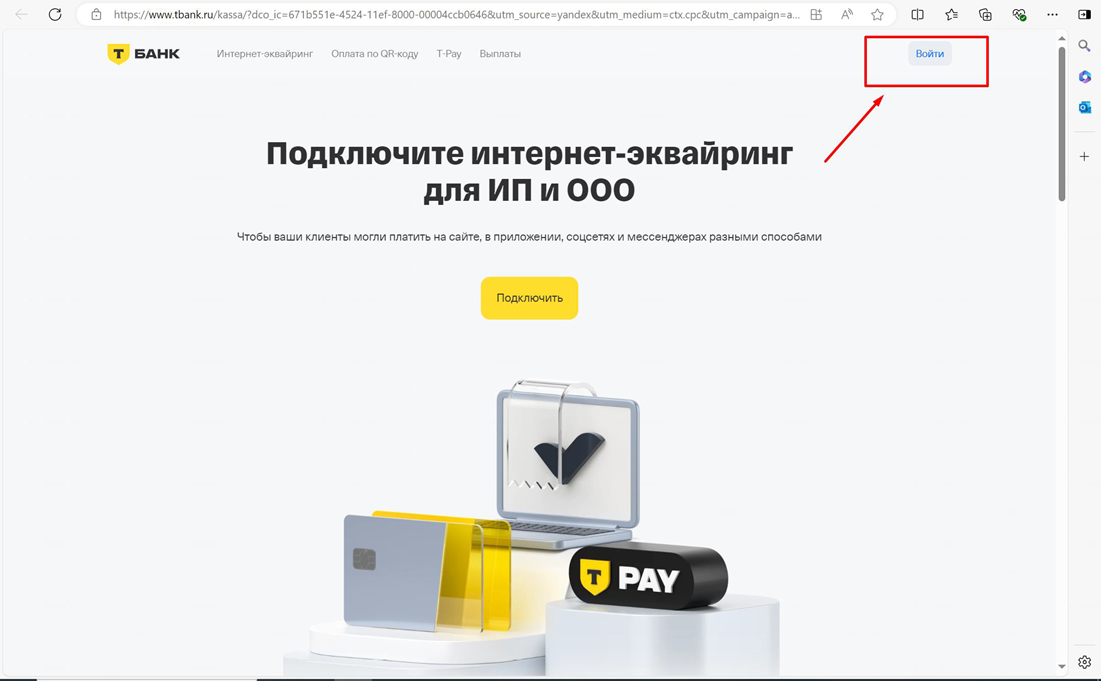
5. В личном кабинете заполните сведения о вашей организации.
6. Выполнив все шаги, вы тем самым оставите заявку на подключение вашей организации.
7. Теперь нужно оставить заявку на подключение вашего магазина. Для этого перейдите в раздел «Магазины» и нажмите жёлтую кнопку «Создать магазин».
Менеджер Т- банка поможет с созданием магазинов и терминалов.
Интеграция с CRM «MAG.Travel»
1. Перейдите в раздел «Магазины» и нажмите на жёлтую кнопку «Создать магазин». Выберите тип подключения: «Интернет-магазин».
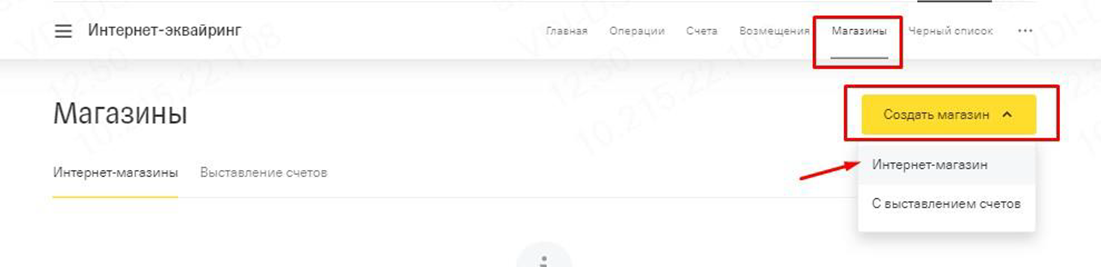
2. Заполните форму заявки.
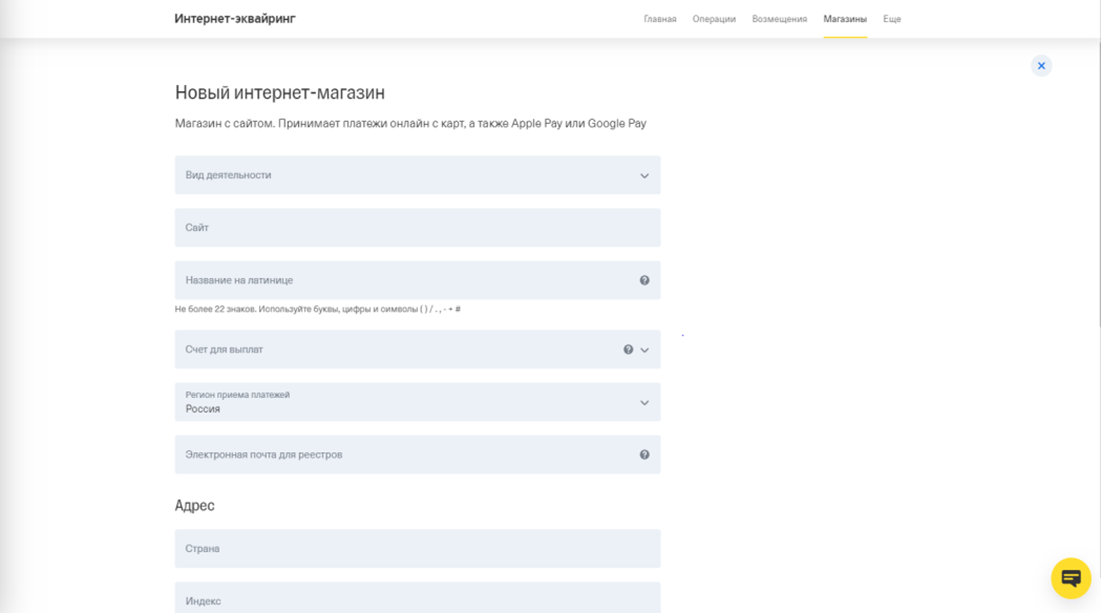
3. Заполнив заявку, магазин отправляется на проверку. На этом этапе у вас могут отображаться статусы: «проверяем» или «предоставьте информацию». Последний означает, что вам необходимо предоставить запрашиваемые дополнительные сведения, например, скан оригинала одного договора между вами и любым туроператором, подписанный двумя сторонами
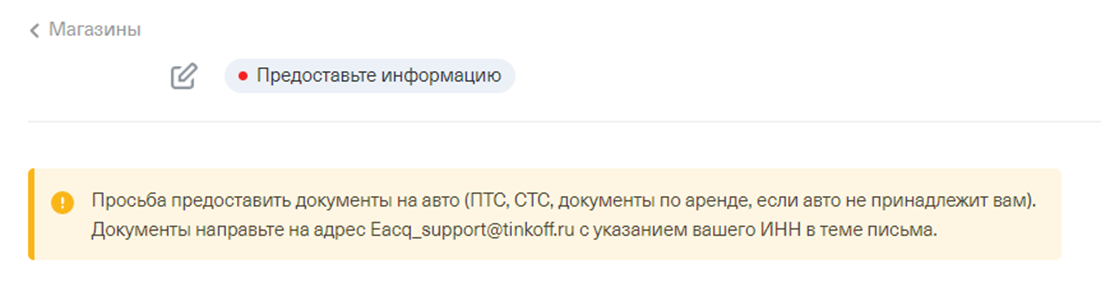
4. После успешной проверки договора, магазин переходит в стадию «Протестируйте платежи». Если магазин находится в этой стадии более 1 рабочего дня, напишите письмо на [email protected] , в теме письма указав наименование и ИНН вашей организации, с просьбой активировать рабочий терминал.
5. Теперь вам необходимо проверить размер установленной ставки. Ставка отображается в разделе «Магазины – Тариф». Если ставка отличается от заявленной, напишите на почту [email protected] по вопросу изменения тарифов.
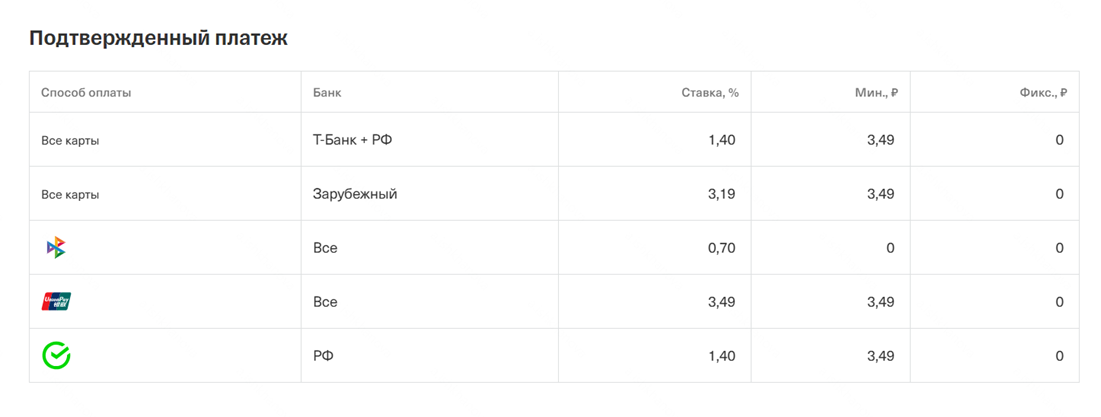
6. Перейдите в раздел «Терминалы» и в поле «Рабочий терминал» скопируйте значения «Терминал» и «Пароль».
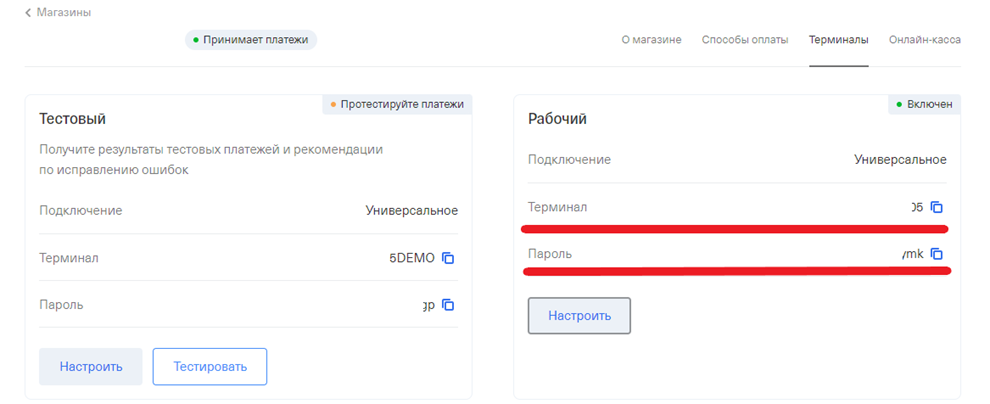
7. Войдите в свой личный кабинет в CRM «MAG.Travel», перейдите в раздел "Администрирование" -" Настройка платежных систем" https://2015.mag.travel/tourclient/index.html#/admin/payments-system
Нажмите добавить, выберите платежную систему Тинькофф Банк (эквайринг и СБП) и заполните остальные поля.
В личном кабинете Т-банк в разделе эквайринг перейти в настройки терминала -
Скопировать в Маг в настройки интеграции с Т-банк:
1. Ключ терминала
2. Пароль для API
В MAG.TRAVEL:
Добавьте в поле API пользователь значение из поле Терминал (в ЛК Т-банк)
Добавьте в поле Api ключ значение из поля Пароль (в ЛК Т-банк)
Для фискализации онлайн чеков можно выбрать подключенную онлайн кассу, для этого поставьте галочку "Использовать онлайн кассу" и выберите из списка настроенную у вас в системе маг.
Шаблон договора оферты выбираете документ из вашей системы, который будут видеть клиенты на странице оплаты.
"При ошибке оплаты переходить на страницу" и "После добавления платежа переходить на страницу" вставляете ссылку вашего сайта или что хотите.
Если у вас не включено холдирование, то ставите галочку "Без предавторизации"
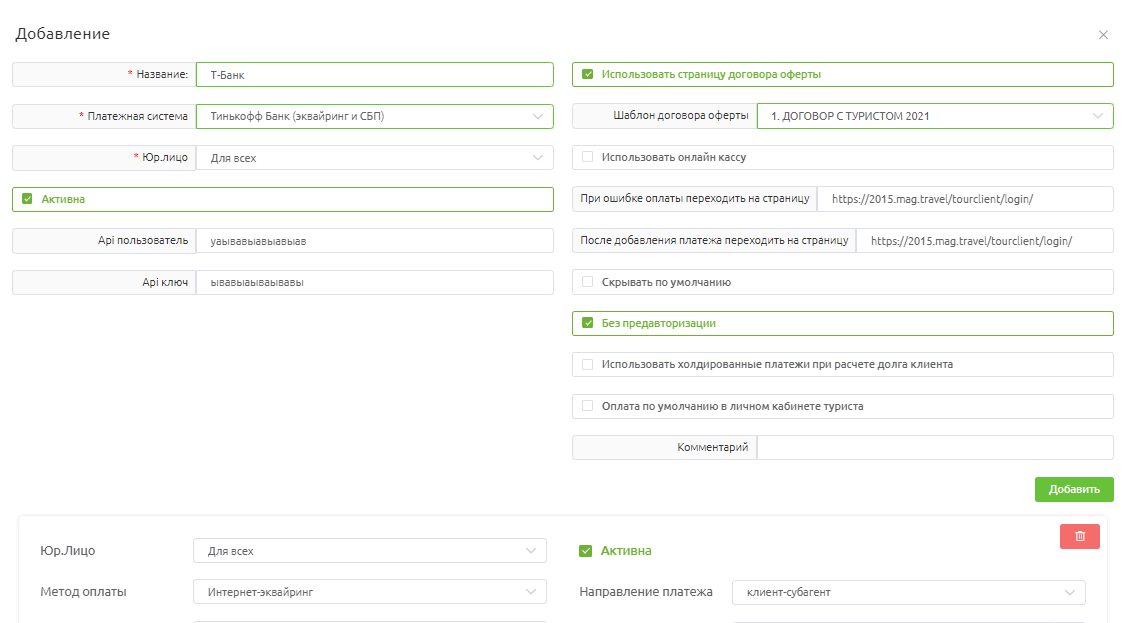
Метод оплаты
Добавьте методы оплаты кнопкой "Добавить" Интернет-эквайринг и СБП, если он включен у Т-Банка. Заполните все необходимые поля.